
Warum wird mein iPhone nicht auf iOS 17/16/15 aktualisiert? | 9 zuverlässige Lösungen

„Hallo zusammen, ich hatte Probleme beim Aktualisieren meines iPhones und hoffe, dass mir hier jemand helfen kann. Seit ein paar Monaten erhalte ich jedes Mal, wenn ich mein Telefon entsperre, ein Popup mit der Meldung „Ein neues iOS Update ist jetzt verfügbar.“ verfügbar. Bitte aktualisieren Sie von der Beta-Version iOS 16.“ Wenn ich zu meinen Einstellungen gehe, um mein iPhone zu aktualisieren, wird nichts über ein neues Update angezeigt, außer einem weiteren Popup mit der Meldung „Es konnte nicht nach Updates gesucht werden.“ Bei der Suche nach einem Software-Update ist ein Fehler aufgetreten. Weiß jemand, was ich tun kann?
- von der Apple Community
Viele Benutzer waren möglicherweise frustriert darüber, dass iOS nicht aktualisiert werden kann. Dies hindert Sie nicht nur daran, die neuesten iOS Funktionen und Sicherheitspatches zu nutzen, sondern kann sich auch auf die Gesamtleistung und Stabilität Ihres Geräts auswirken. Warum wird mein iPhone nicht aktualisiert? In diesem Artikel gehen wir auf die Gründe für dieses Problem ein und stellen eine Reihe praktischer Lösungen vor, mit denen Sie das Problem problemlos beheben können.
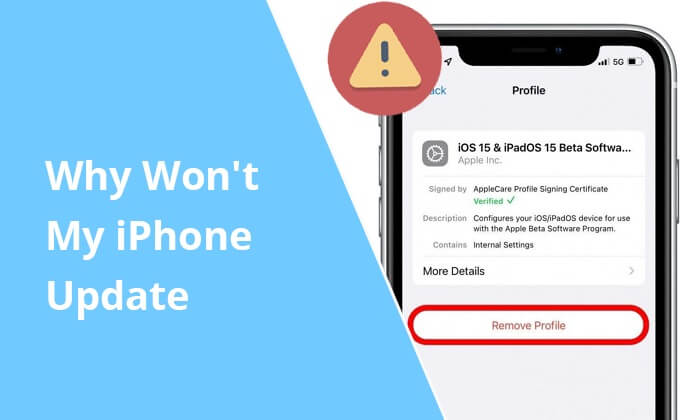
Es gibt verschiedene Gründe, warum mein iPhone nicht aktualisiert wird, unter anderem die folgenden:
Nachdem wir nun die Gründe dafür kennen, dass iOS Update nicht installiert wird, wollen wir im Detail besprechen, wie wir diese Probleme lösen können. Hier sind einige spezifische Schritte, die Ihnen helfen, Ihr iPhone erfolgreich zu aktualisieren.
Überprüfen Sie zunächst, ob Ihr iPhone mit der neuesten iOS Version kompatibel ist. Zu jedem Update gehört eine Liste kompatibler Geräte. Wenn Ihr Gerät nicht in dieser Liste enthalten ist, können Sie kein Update durchführen. Sie können die Apple Support-Seite besuchen, um zu überprüfen, ob Ihr Gerät die Anforderungen erfüllt. Die folgenden iPhone-Modelle sind mit iOS 17 kompatibel:
Wenn Sie sich bezüglich Ihres iPhone-Modells nicht sicher sind, gehen Sie folgendermaßen vor:
Schritt 1. Öffnen Sie „Einstellungen“ auf Ihrem iPhone.
Schritt 2. Tippen Sie auf „Allgemein“ und wählen Sie dann „Info“.

Schritt 3. Hier finden Sie den Namen Ihres iPhone-Modells und die aktuelle Softwareversion.
Ein weiterer Grund, warum meine iPhone-Software nicht aktualisiert wird, ist eine instabile Netzwerkverbindung. Stellen Sie sicher, dass Ihr iPhone mit einem stabilen und schnellen WLAN-Netzwerk verbunden ist. Update-Pakete sind in der Regel groß und die Nutzung mobiler Daten kann zu Unterbrechungen beim Download führen.
Sie können auch versuchen, das Netzwerk zu wechseln oder Ihren Router neu zu starten, um die Verbindungsqualität zu verbessern. Wenn das nicht funktioniert, können Sie auch Ihre Netzwerkeinstellungen zurücksetzen. Hier sind die Schritte:
Schritt 1. Gehen Sie auf Ihrem iPhone zu „Einstellungen“ > „Allgemein“.
Schritt 2. Scrollen Sie nach unten und tippen Sie auf „Zurücksetzen“.
Schritt 3. Wählen Sie „Netzwerkeinstellungen zurücksetzen“. Möglicherweise müssen Sie zur Bestätigung Ihren Passcode eingeben.

Wenn Apple-Updates nicht funktionieren, kann dies auch daran liegen, dass der Akku des iPhone nicht ausreicht. Während des Aktualisierungsvorgangs muss das iPhone über ausreichend Akkuleistung verfügen. Es wird empfohlen, das Update durchzuführen, wenn der Akkuladestand über 50 % liegt, oder direkt an eine Stromquelle anzuschließen, um sicherzustellen, dass der Update-Vorgang nicht unterbrochen wird.

Überhitzt Ihr iPhone beim Laden? Lesen Sie diesen Artikel, um zu erfahren, wie Sie das Problem beheben können.
Überhitzt Ihr iPhone beim Laden? Gründe und LösungsansätzeManchmal können auch Softwareprobleme auf dem Gerät zu Aktualisierungsfehlern führen. Sie können versuchen, das Gerät neu zu starten, um zu sehen, ob das Problem behoben ist. Gehen Sie dazu wie folgt vor:
Schritt 1. Halten Sie die Ein-/Aus-Taste gedrückt, bis der Schieberegler „Zum Ausschalten schieben“ angezeigt wird.

Schritt 2. Schieben Sie den Schieberegler, um das iPhone auszuschalten.
Schritt 3. Warten Sie einige Sekunden und halten Sie dann die Einschalttaste gedrückt, um das iPhone neu zu starten.
Warum kann ich mein iPhone nicht aktualisieren? Das liegt daran, dass Sie nicht über genügend iPhone-Speicherplatz verfügen. Für die Aktualisierung Ihres iPhones ist eine gewisse Menge Speicherplatz erforderlich. Wenn auf Ihrem Gerät nicht genügend Speicherplatz vorhanden ist, schlägt das Update möglicherweise fehl. Sie können Speicherplatz freigeben , indem Sie unnötige Apps, Fotos, Videos und andere Dateien löschen .
Um Ihren Speicherplatz anzuzeigen und zu verwalten, gehen Sie zu „Einstellungen“ > „Allgemein“ > „iPhone-Speicher“.

Wenn Sie eine iOS Betaversion installiert haben, kann dies Auswirkungen auf das Update auf die offizielle Version haben. Sie können das Beta-Profil über die Einstellungen entfernen. So geht's:
Schritt 1. Öffnen Sie die App „Einstellungen“ auf Ihrem iPhone und gehen Sie zu „Allgemein“.
Schritt 2. Tippen Sie auf „VPN & Geräteverwaltung“ und wählen Sie das iOS 17 Beta-Konfigurationsprofil aus.
Schritt 3. Tippen Sie auf „Profil entfernen“ und starten Sie Ihr Gerät neu, um zur vorherigen iOS Version zurückzukehren.

Nach dem Neustart können Sie Ihr Gerät auf die neueste iOS Version aktualisieren.
Wenn Apple ein neues Systemupdate veröffentlicht, können seine Server ausgelastet sein, da viele Benutzer es gleichzeitig herunterladen, was zu langsameren Update-Geschwindigkeiten oder Download-Fehlern führt. Sie können versuchen, die Aktualisierung später durchzuführen, um Spitzenzeiten zu vermeiden. Sie können auch die Systemstatusseite von Apple besuchen, um nach etwaigen Dienstunterbrechungen zu suchen.

Wenn die oben genannten Methoden fehlschlagen, können Sie versuchen, iTunes auf Ihrem Computer zu verwenden, um Ihr iOS Gerät manuell auf die neue iOS Version zu aktualisieren. Hier sind die Schritte:
Schritt 1. Öffnen Sie iTunes auf Ihrem Computer und verbinden Sie Ihr iPhone mit einem Lightning-Kabel. Sobald Ihr iPhone erkannt wurde, klicken Sie oben im Fenster auf die Schaltfläche „iPhone“.
Schritt 2. Klicken Sie auf der rechten Seite des Bildschirms auf die Schaltfläche „Nach Updates suchen“. Es erscheint ein Popup; Klicken Sie auf „Herunterladen und aktualisieren“, um den Vorgang zu bestätigen.

Hinweis: Wenn Sie wissen möchten , wie Sie Ihr iPhone ohne iTunes aktualisieren können , können Sie diese Anleitung lesen, um weitere Lösungen zu finden.
iOS System Recovery ist ein spezielles Systemreparaturtool für iOS -Geräte . Es behebt in erster Linie eine Reihe von Systemproblemen, z. B. dass das iPhone nicht aktualisiert wird, das iPhone im Wiederherstellungsmodus oder DFU-Modus hängen bleibt und mehr. Mit dieser Software können Benutzer diese Probleme schnell beheben, ihre Geräte in den Normalzustand zurückversetzen und gleichzeitig die Integrität der Benutzerdaten wahren. Darüber hinaus bietet es eine praktische Methode zum Aktualisieren oder Downgrade des iOS Systems.
Highlights der iOS -Systemwiederherstellung:
Hier erfahren Sie, wie Sie mit dem iOS System das Problem beheben können, dass das iPhone nicht aktualisiert wird:
01 Laden Sie die richtige Version des Tools herunter, installieren Sie es auf Ihrem Computer und starten Sie es. Wählen Sie als Nächstes aus den verfügbaren Modulen die Option „ iOS -Systemwiederherstellung“.

02 Klicken Sie auf dem Bildschirm auf die Schaltfläche „Start“, um das Problem zu beheben, bei dem Ihr iPhone nicht aktualisiert wird.

03 Befolgen Sie die Anweisungen, um die Details Ihres iPhones sorgfältig zu überprüfen. Klicken Sie nach der Bestätigung auf die Schaltfläche „Reparieren“, um den Reparaturvorgang zu starten.

04 Die Software lädt dann die neueste Firmware-Version herunter, die speziell für Ihr Gerät entwickelt wurde. Innerhalb von etwa 5 bis 10 Minuten wird Ihr iPhone erfolgreich wiederhergestellt und nimmt den normalen Betrieb wieder auf.

Hier finden Sie alle Methoden zur Behebung der Frage „Warum wird mein iPhone nicht aktualisiert“. Wenn bei der Aktualisierung Ihres iPhones Probleme auftreten, besteht kein Grund zur Sorge. Die meisten Probleme können durch Kompatibilitätsprüfung, Optimierung der Netzwerkverbindungen, Freigabe von Speicherplatz und andere gängige Methoden gelöst werden. Wenn das Problem weiterhin besteht, können Sie versuchen, iOS -Systemwiederherstellung zu verwenden, um iPhone-Update-Probleme einfach zu beheben, ohne das Risiko eines Datenverlusts einzugehen.
Verwandte Artikel:
Neues iPhone 15 bleibt beim Software-Update hängen? Hier erfahren Sie, wie Sie Fehler beheben
iPhone-Software-Update fehlgeschlagen: So führen Sie ein reibungsloses Update auf iOS 15/16 durch
Fehlerbehebung für das iPhone bleibt bei der Vorbereitung des Updates hängen [Top 10 Fixes]
Wie lange dauert es, das iPhone zu aktualisieren und wie kann ich es beschleunigen?

 iPhone-Wiederherstellung
iPhone-Wiederherstellung
 Warum wird mein iPhone nicht auf iOS 17/16/15 aktualisiert? | 9 zuverlässige Lösungen
Warum wird mein iPhone nicht auf iOS 17/16/15 aktualisiert? | 9 zuverlässige Lösungen





